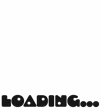ABP으로 커스텀 필터를 추가해서 유해/침입형 광고가 아니더라도 원하는 레이아웃을 차단할 수 있다.
이제는 업데이트로 간편하게 필터 편집할 필요없이 제외할 요소를 마음대로 선택할 수 있다.
아래처럼.
View post on imgur.com
현재 내가 파이어폭스로 네이버 웹페이지를 열면 볼 수 있는 모습
(플래시를 컴퓨터에서 삭제했기 때문에 티스토리 업로더를 못 쓰고 imgur로 업로드를 대체했는데 imgur에서 조회수 적다고 사진 날라가도 다시 업로드하진 않을 듯.)
웹사이트 구조가 어떤지는 몰라도 된다. 원하는 부분(레이아웃)의 div를 확인하고 그 부분만 차단하면 되니까.
<파이어폭스 기준 설명>
1. 원하는 페이지를 열고 차단을 원하는 부분에서 마우스 우클릭메뉴를 열고 '요소검사'를 클릭한다.
1-2. 원하는 부분의 div class나 div id (또는 ul)를 확인한다.
2. ABP에서 필터설정에 들어간다.
2-1. 필터추가(D)를 클릭하여 1-2에서 확인한 div를 차단한다.
필터 작성 방법은
div class="loremipsum"인 경우, 사이트주소##div.loremipsum
div id="loremipsum"인 경우, 사이트주소##div#loremipsum
참고로 위 그림의 네이버 차단상황은
메인 페이지의
##div.tsq
##div.shopping_cast (쇼핑)
##div.search_link (추천검색어)
##div.rankup (실시간 검색어 순위)
##div.gnb
##div.column_bn
##div.cast2
##div.cast3
##div#veta_top
##div#veta_branding
##div#time_square
이고, 이와는 별개로 검색페이지에서 우측의 레이아웃을 차단하는
##div.sub_pack
도 추가해두었다.